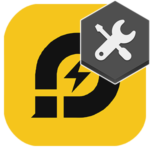Что делать, если LDPlayer лагает
Даже на слабых компьютерах и ноутбуках можно поиграть в игры, разработанные для Android-смартфонов и планшетов. Достаточно установить специальный эмулятор, например, LDPlayer, и все правильно настроить. Но пользователь может столкнуться с неприятными подглючиваниями и низким FPS, из-за чего будет сильно портиться игровой процесс. Из данной статьи вы узнаете, что делать, если LDPlayer лагает. Перейдем к решению проблем с производительностью в программе.
Руководство по решению проблем
Начать хотелось бы с общих рекомендаций, которые подойдут для любых систем. Они могут показаться банальными, но на деле очень эффективные. Перед запуском эмулятора попробуйте перезагрузить ПК, а затем закрыть все программы, которые открылись вместе с Windows. Это сильно освободит системные ресурсы, в результате чего подглючивания полностью или хотя бы частично уйдут.
А что делать, если это не помогло и играть все равно не комфортно? Поможет комплекс мер, включающий в себя снижение графических настроек в эмуляторе и в конкретной игре, отключение защитного ПО (хотя бы временное), обновление драйверов для «железа» или переход на более старую версию эмулятора. Остановимся на каждом шаге более подробно и разберем его по отдельности.
Оптимизация настроек эмулятора
У ЛД Плеера довольно низкие минимальные системные требования:
- Двухъядерный процессор с частотой от 2 ГГЦ.
- 2 ГБ оперативной памяти.
- Видеокарта с поддержкой OpenGL 2.0. То есть подойдет даже встроенная устаревшая графика.
Это значит, что эмулятор должен нормально работать даже на слабых ПК и ноутбуках. А добиться лучшей производительности выйдет, если правильно его настроить. Разберем эту процедуру более подробно.
Открыть страницу параметров можно двумя способами:
- Щелкнуть на значок в виде шестеренки на панели инструментов.
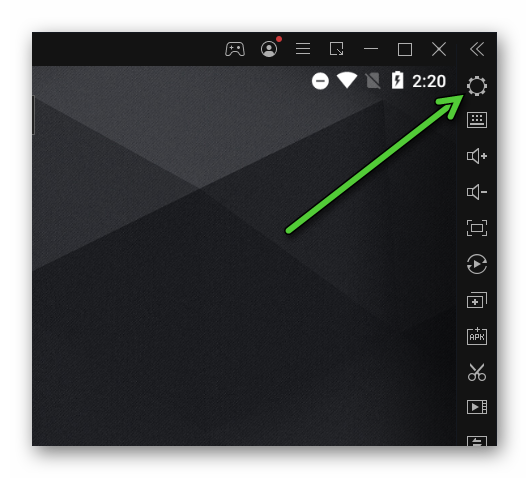
- Вызвать главное меню программы и выбрать соответствующий пункт.
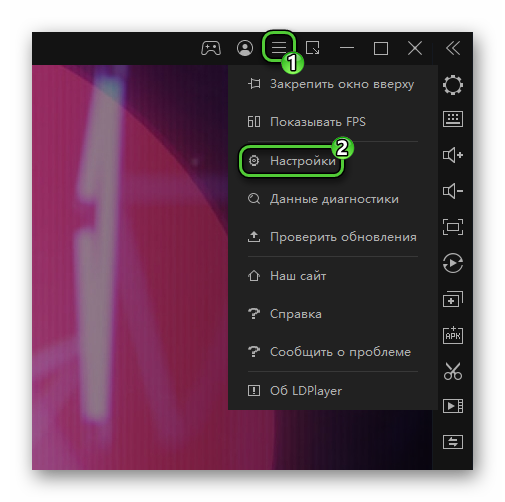
Параметры, отвечающие за производительность, расположены в двух основных вкладках: Дополнительные и Игровые. Давайте ознакомимся с их содержимым более детально.
Вкладка «Дополнительные»
Здесь нам в первую очередь интересен пункт «Разрешение», который отвечает за качество картинки. Его следует опустить до значения в 1280х720, а если это не поможет, то перейти уже на 960х540.
Пункт «ЦП» отвечает за то, сколько ядер процессора будет использоваться во время работы эмулятора. Оптимальным значением является максимальное количество, так что выберите именно его.
Для «ОЗУ» желательно выбирать значение в половину от максимального объема оперативной памяти. Например, если у вас всего 4 ГБ ОЗУ, то предпочтительным вариантом будет 2048M. Но если система из-за этого виснет, то снизьте это значение на один шаг.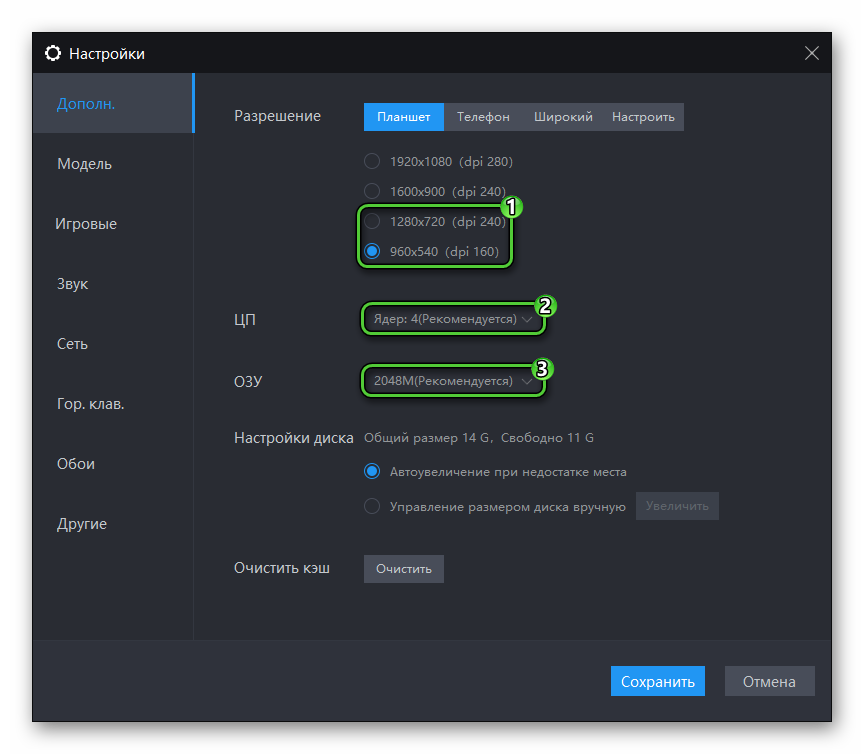
Вкладка «Игровые»
Здесь находятся параметры, которые напрямую связаны с играми. Пройдемся по каждому из них:
- FPS – это максимальное количество кадров в секунду, которое будет в эмуляторе. Выберите 60 FPS, если стоит другое значение.
- Включить VT сейчас – необходимо для использования технологии виртуализации, которая улучшит работу эмулятора в целом. Активируйте этот пункт, если он доступен.
- Поддержка текстур ASTC – попробуйте отключить, чтобы повысить производительность, но графика при этом ухудшится. Если изменений не наблюдается, то верните этот параметр.
- PUBG Mobile – выберите 720p, если вы играете в эту игру.
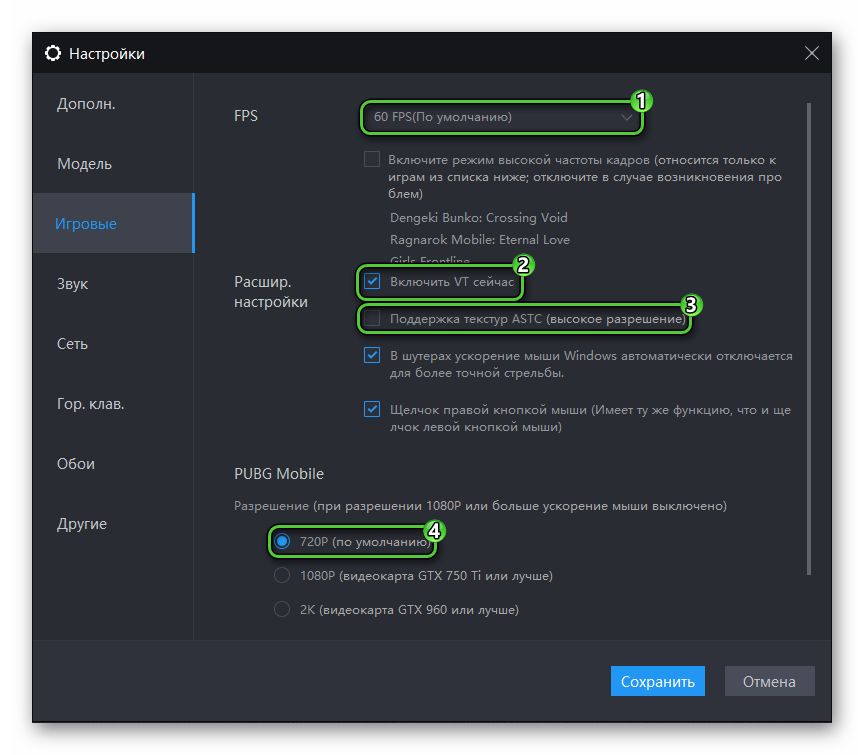
- Включить HDR – это опция только для средних и более мощных ПК, так что она должна быть отключена.
Нажмите на кнопку «Сохранить», чтобы внести новые настройки, а затем на «Перезапустить» и дождитесь повторного запуска эмулятора. Это действие должно сильно улучшить производительность.
Снижение настроек в игре
Не стоит забывать, что графические настройки есть и внутри мобильных игр. Если их снизить, то качество картинки упадет, но зато поднимется производительность. Делается это зачастую из главного меню. Вот в качестве примера как это выглядит для сетевого шутера Standoff 2:
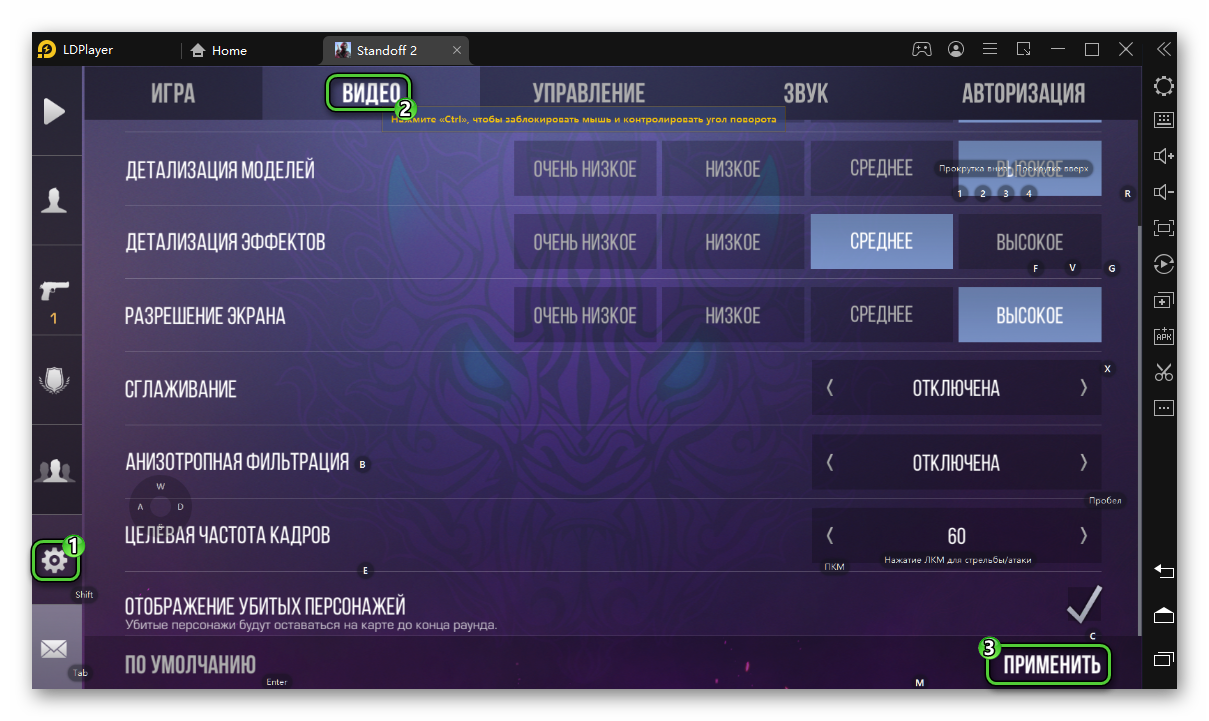
По такому же принципу можно действовать и в других игрушках. Все настройки можно переключить на минимальные или средние. Особенно это касается качества текстур, эффектов, сглаживания и дальности прорисовки, ведь данные параметры являются наиболее ресурсоемкими. Попробуйте разные вариации, чтобы добиться оптимальной производительности.
Вы даже можете включить отображение FPS (количества кадров в секунду) в эмуляторе. Для этого вызовите главное меню и активируйте соответствующий пункт, как это показано на картинке ниже:
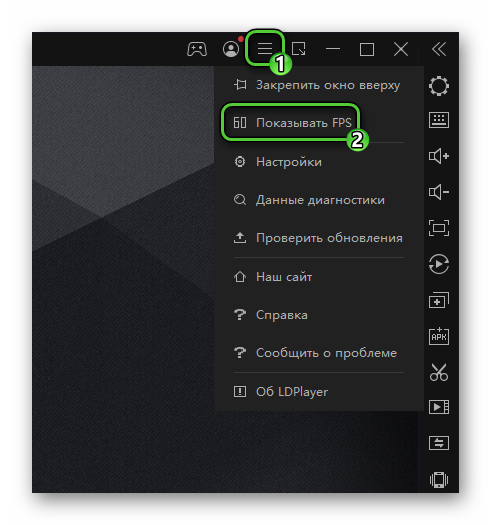
Деактивация антивирусов и аналогичных программ
Антивирусная защита является очень важной для системы, но в некоторых случаях она может расходовать немалое количество ресурсов. В качестве эксперимента вы можете ее отключить на несколько минут и проверить, изменилась ли производительность в эмуляторе. Если ничего не произошло, то это решение вам не подходит. Но если в итоге играть стало комфортнее, то можно на время отключать антивирусную защиту или аналогичное ПО.
Зачастую это делается из трея Windows. Кликните правой клавишей мышки по значку нужной программы и в контекстном меню выберите соответствующую опцию. В качестве примерка картинка, как это выглядит для антивируса Avast:
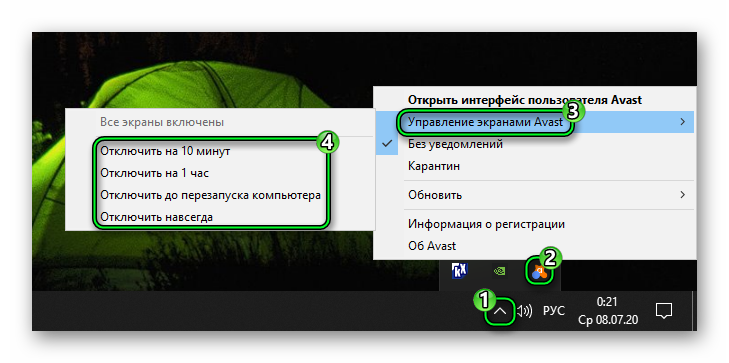
Не забывайте восстанавливать работоспособность защиты, когда закроете эмулятор ЛД Плеер. Иначе ПК будет подвержен риску заражения.
Обновление драйверов
Крайне желательно, чтобы драйвера на видеокарту были всегда обновленными. Это относится как к дискретным моделям, так и интегрированным (встроенным в процессор). Мы разбирали процедуру обновления в рамках отдельной статьи. Предлагаем вам с ней ознакомимся.
Переход на более старую версию эмулятора
Если вы пользуетесь четвертой версией эмулятора, и он работает не стабильно, то можно попробовать перейти на LDPlayer 3. Понять текущую версию можно из названия в верхней части экрана.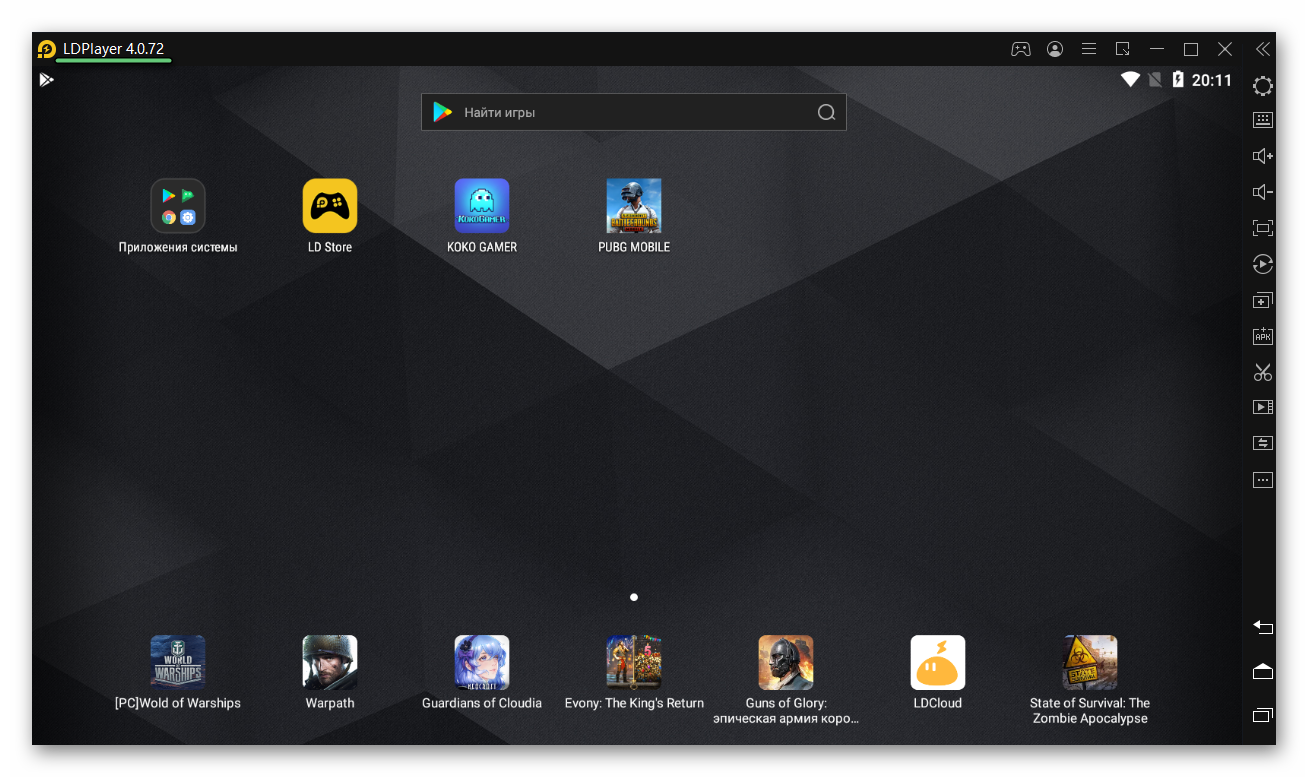 Вся процедура состоит из двух шагов:
Вся процедура состоит из двух шагов:
- Удаление текущей версии программы и чистка остаточных файлов. Инструкция описана в данном материале.
- Загрузка третьей версии ЛД Плеера и последующая установка на компьютер по этой инструкции.
Завершение
В рамках этого руководства мы собрали самые действенные способы для повышения производительности LDPlayer для слабых компьютеров и ноутбуков. В первую очередь стоит снизить настройки эмулятора и игры, при этом закрыть все лишние программы. А если это не дало нужных результатов, то уже можно переходить к другим рекомендациям, которые описаны по ходу статьи.